
כתיבה ושליחה של הודעות דוא״ל ב״דואר״ ב-Mac
בעת כתיבת הודעה, ניתן להוסיף נמענים, מלל, תמונות ועוד לפני שליחת ההודעה.
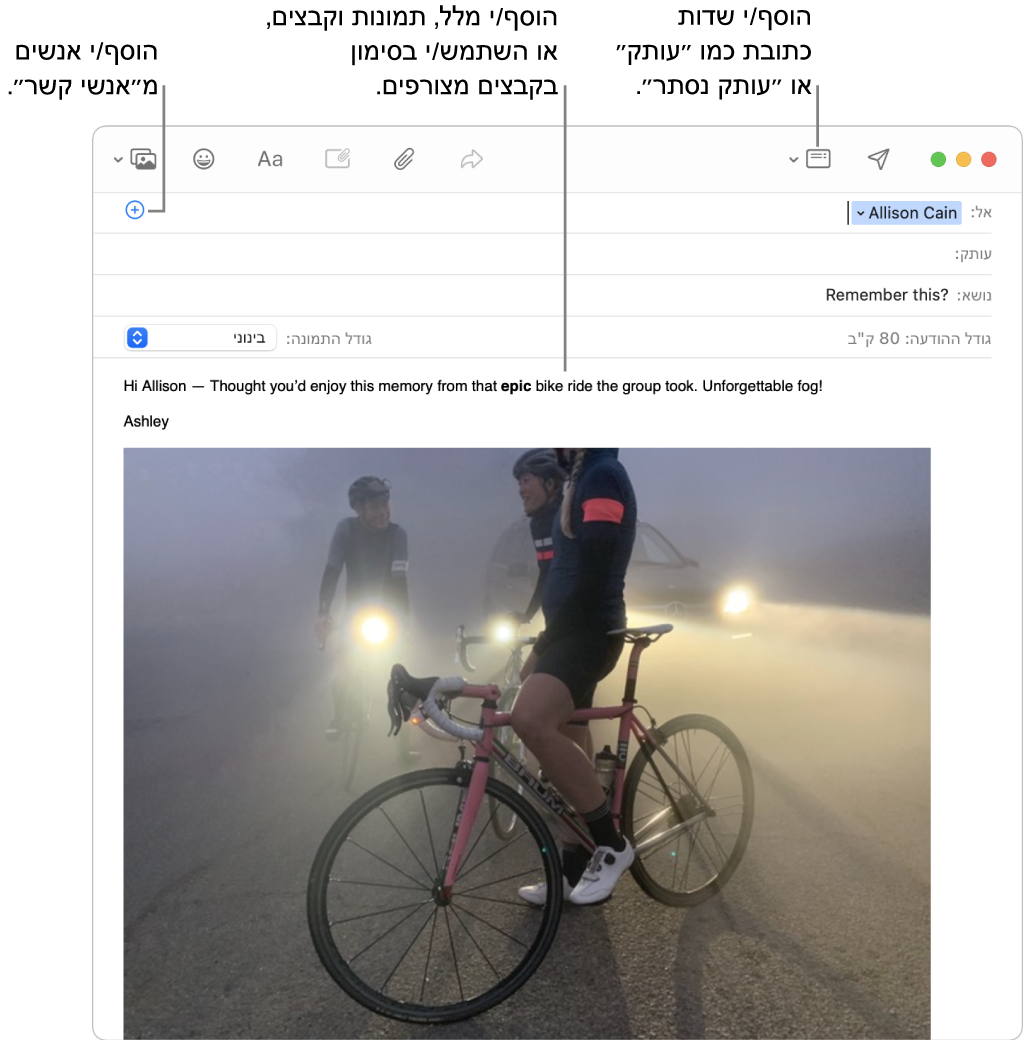
ביישום “דואר”
 ב-Mac, לחץ/י על הכפתור ״הודעה חדשה״
ב-Mac, לחץ/י על הכפתור ״הודעה חדשה״  בסרגל הכלים של ״דואר״ (או השתמש/י ב-Touch Bar).
בסרגל הכלים של ״דואר״ (או השתמש/י ב-Touch Bar).בהודעה, הוסף/י את האנשים שאליהם ברצונך לשלוח אותה.
על-מנת להשתמש בשדות נוספים, כגון ״עותק נסתר״ או ״עדיפות״, לחץ/י על הכפתור ״כותרת״
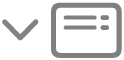 , ולאחר מכן על שדה.
, ולאחר מכן על שדה.הקש/י את הנושא של ההודעה ואת המלל.
ניתן לבצע כל אחת מהפעולות הבאות:
לחץ/י על הכפתור “עיצוב”
 (או השתמש/י ב-Touch Bar) כדי לשנות במהירות גופנים וסגנונות.
(או השתמש/י ב-Touch Bar) כדי לשנות במהירות גופנים וסגנונות.לחץ/י על הכפתור ״אמוג׳י״

עצב/י את המלל או השתמש/י בהצעות הקלדה (אם זמינות).
בחר/י מלל ותרגם/י אותו. ראה/י תרגום מלל.
לחץ/י על הכפתור “קובץ מצורף”
 או על הכפתור “דפדפן תמונות”
או על הכפתור “דפדפן תמונות” 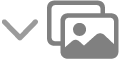 כדי להוסיף תמונות או מסמכים.
כדי להוסיף תמונות או מסמכים.סימון קבצים מצורפים – למשל, כתיבה, סיבוב, חיתוך ועוד. ניתן גם ללחוץ במקום כלשהו בגוף ההודעה תוך החזקת המקש Control ואז לבחור ״הוסף ציור״ כדי להוסיף שרטוט או איור משלך באמצעות כלי הסימון.
כשתהיה/י מוכן/ה לשליחת ההודעה, לחץ/י על הכפתור ״שלח״
 (או השתמש/י ב-Touch Bar).
(או השתמש/י ב-Touch Bar).
אם הינך משתמש/ת ב-Handoff, תוכל/י להתחיל כתיבת הודעה ב”דואר” במכשיר אחד ולסיים את כתיבתה ב”דואר” ב-Mac. כדי להמשיך לכתוב הודעה שהועברה אל ה-Mac שלך, לחץ/י על הצלמית Handoff Mail שמופיעה בצד שמאל של ה-Dock.
כשנרשמים ל-iCloud+, נהנים מהתכונה ”הסתר את הדוא״ל שלי” שמאפשרת לכתוב ולשלוח הודעות מבלי לשתף את כתובת הדוא”ל האמיתית. יש לעיין במאמר שימוש ב”הסתר את הדוא״ל שלי”